نمایش جواهرات خود بر روی یک مدل برای مشتریان بالقوه جذاب تر خواهد بود. مدلی پیدا نمی کنید؟ از یک عکس استوک و فتوشاپ استفاده کنید.
آیا شما صاحب کسب و کار کوچکی هستید که جواهرات را به صورت آنلاین می فروشید؟ برای راه اندازی یک فروشگاه تجارت الکترونیک موفق، وب سایت شما و تصاویر آن باید درجه یک باشند. شما می خواهید مطمئن شوید که عکس های جواهرات شما بینندگان را ترغیب می کند که آنها را بخرند و امتحان کنند.
به عنوان یک صاحب کسب و کار کوچک یا علاقه مند، ممکن است بودجه یا منابع لازم برای استخدام مدل هایی برای پوشیدن جواهرات خود را نداشته باشید. اما یک تکه جواهرات روی یک مدل بسیار جذاب تر از جواهرات روی یک مانکن یا نمایشگر است. به لطف نرم افزارهای ویرایش عکس مانند فتوشاپ، می توانید جواهرات را به عکس های مدل اضافه کنید.
چگونه گوشواره و گردنبند را به مدل عکس استوک اضافه کنیم
می توانید یک عکس مدل مناسب را از وب سایت استوک دانلود کنید. ما برای این نمایش تصویر مدل، گوشواره و تصاویر گردنبند را از Pixabay دانلود کرده ایم، اما شما از عکس های جواهرات خود استفاده می کنید.
اگر میخواهید عکسهای زیبایی از جواهرات بگیرید، جواهرات را تمیز کنید و مطمئن شوید که در مکانی با نور مناسب هستند. در صورت نیاز از نور مصنوعی استفاده کنید. همچنین استفاده از پسزمینه سفید یا سیاه ایده خوبی است زیرا ویرایش را آسانتر میکند.
آیا تازه وارد فتوشاپ هستید؟ نگران نباشید، چند نکته سریع برای شروع فتوشاپ را بیاموزید.
مرحله 1: تصاویر خود را وارد کنید
تصاویر مدل و جواهرات را در Adobe Photoshop در رایانه خود باز کنید. به File > Open بروید و تصاویر را انتخاب کنید. یا از Ctrl + O (Cmd + O در مک) استفاده کنید.
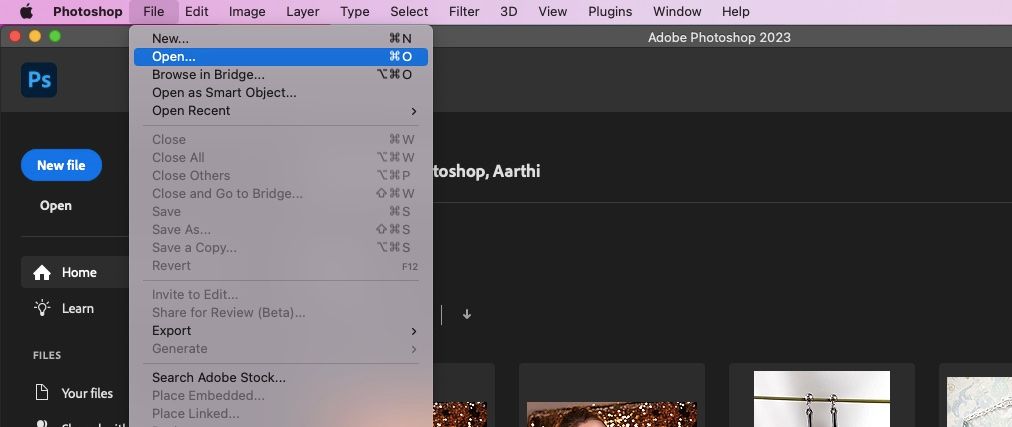
مرحله 2: گردنبند را انتخاب کنید
به عکس گردنبند بروید. ابزار Object Selection را در سمت چپ پیدا کنید. همچنین می توانید W را فشار دهید تا ابزار را پیدا کنید.
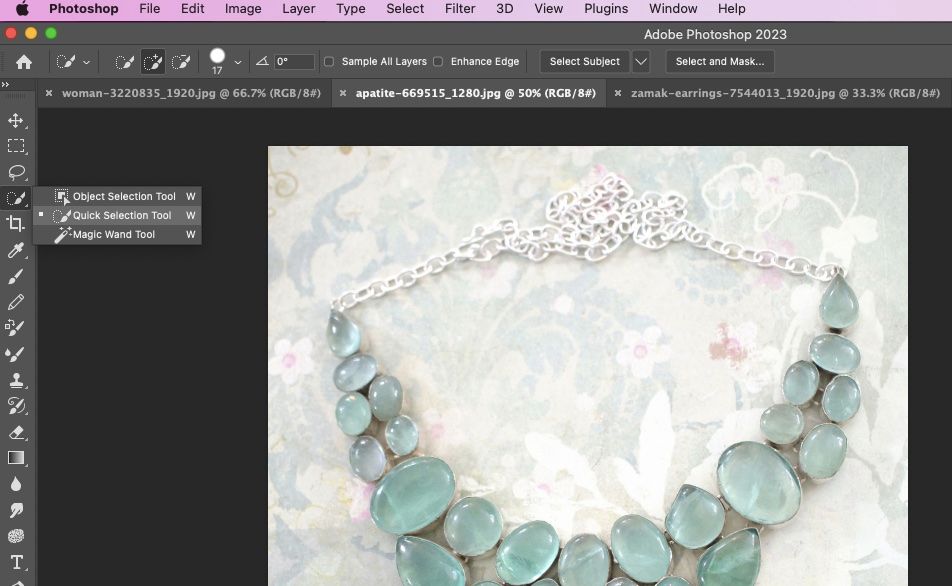
ناحیه گردنبند مورد استفاده در مدل را انتخاب کنید. به طور کلی شما قسمت جلوی گردنبند را انتخاب می کنید.

مرحله 3: گردنبند را به مدل اضافه کنید
برای کپی کردن قسمت انتخابی گردنبند به Edit > Copy بروید. بعد به عکس مدل رفته و از Edit > Paste برای چسباندن گردنبند استفاده کنید. همچنین می توانید از Ctrl + C برای کپی و Ctrl + V برای چسباندن استفاده کنید.
گردنبند یک لایه جدید روی عکس مدل خواهد بود.
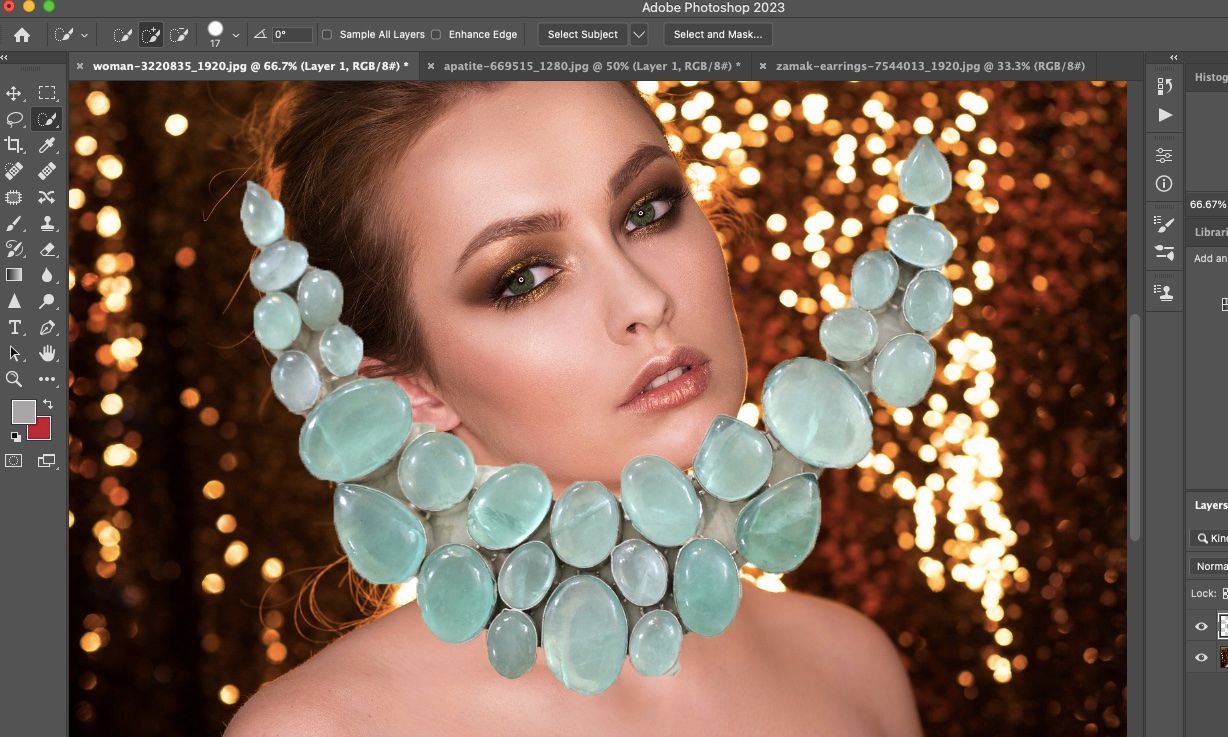
مرحله 4: گردنبند را طوری تنظیم کنید که واقعی به نظر برسد
برای تغییر اندازه و زاویه تصویر به Edit > Free Transform بروید یا Ctrl + T را فشار دهید.
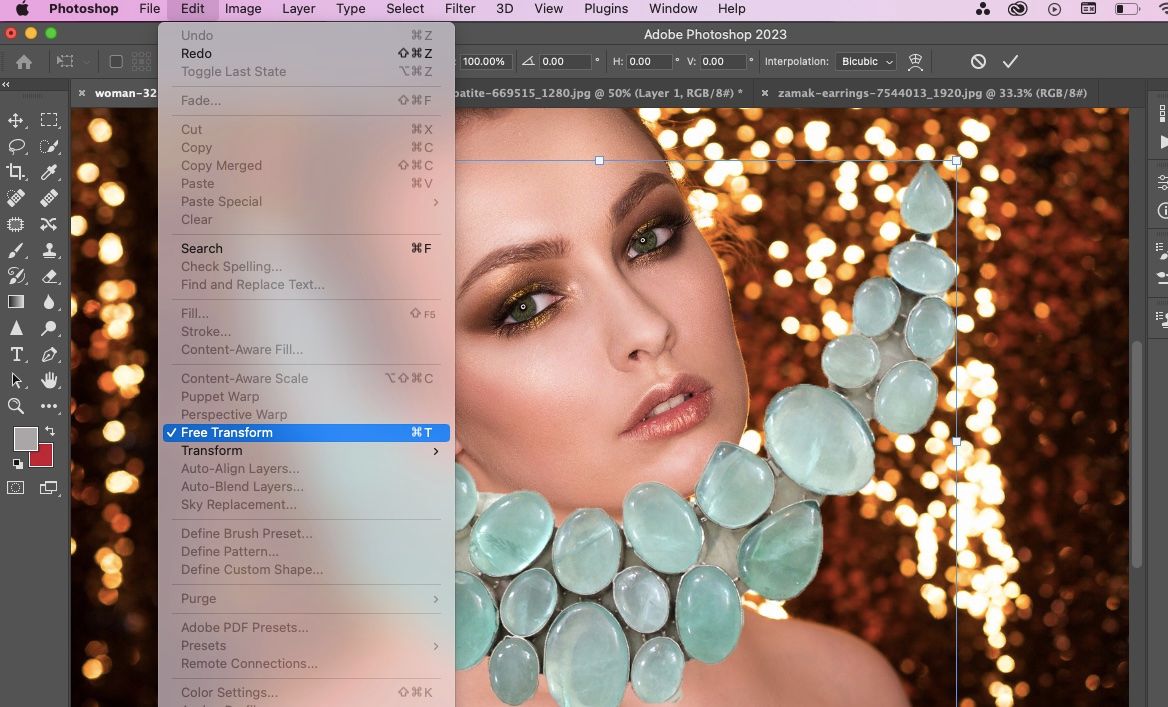
می توانید از ابزارهای تغییر شکل دیگری مانند Warp و Skew برای تنظیم دقیق گردنبند استفاده کنید تا طبیعی و واقعی به نظر برسد.
به Edit > Transform > Warp رفته و شکل و پرسپکتیو گردنبند را تنظیم کنید. موارد مختلف را در گزینه Transform آزمایش کنید تا ظاهر دلخواه خود را به دست آورید.

مرحله 5: جواهرات را با رنگ پوست مدل مطابقت دهید
از ابزار Eraser در پانل سمت چپ برای پاک کردن پسزمینه جواهرات و ترکیب آن با رنگ پوست استفاده کنید.
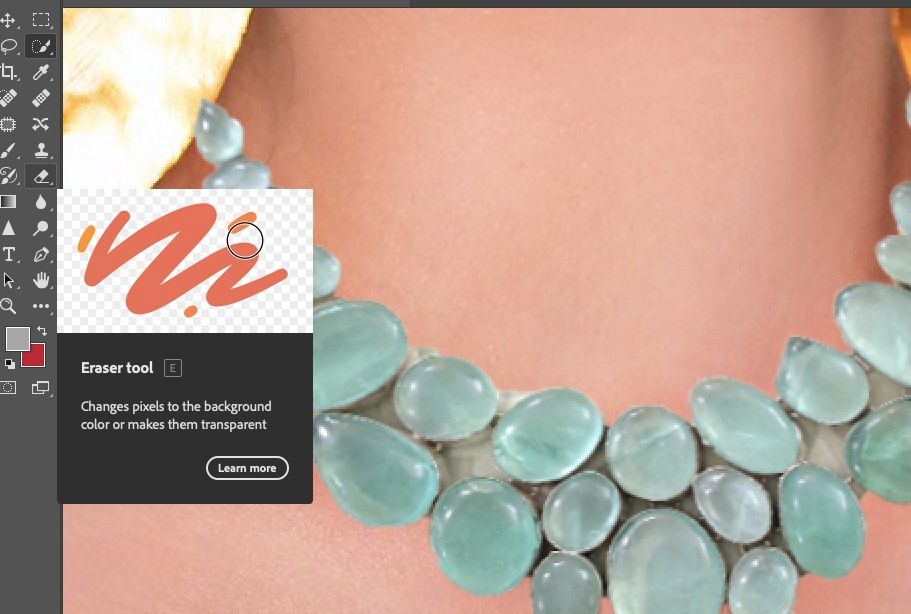
اندازه قلم مو را در صورت نیاز تنظیم کنید.
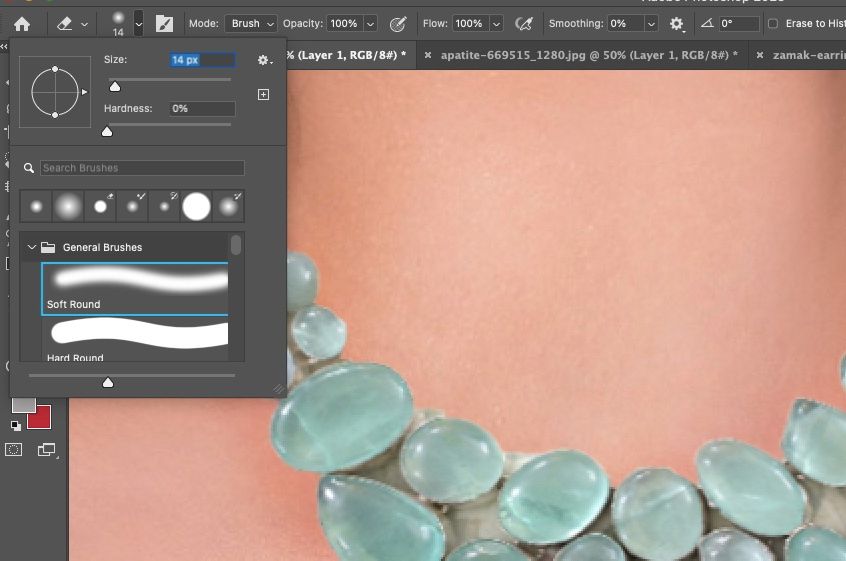
روی تصویر زوم کنید و نواحی ریز بین جواهرات را تمیز کنید.

مرحله 6: سایه ها را برای ظاهری طبیعی اضافه کنید
روی لایه گردنبند در گوشه سمت راست پایین کلیک راست کنید. بر روی Blending Options کلیک کنید.
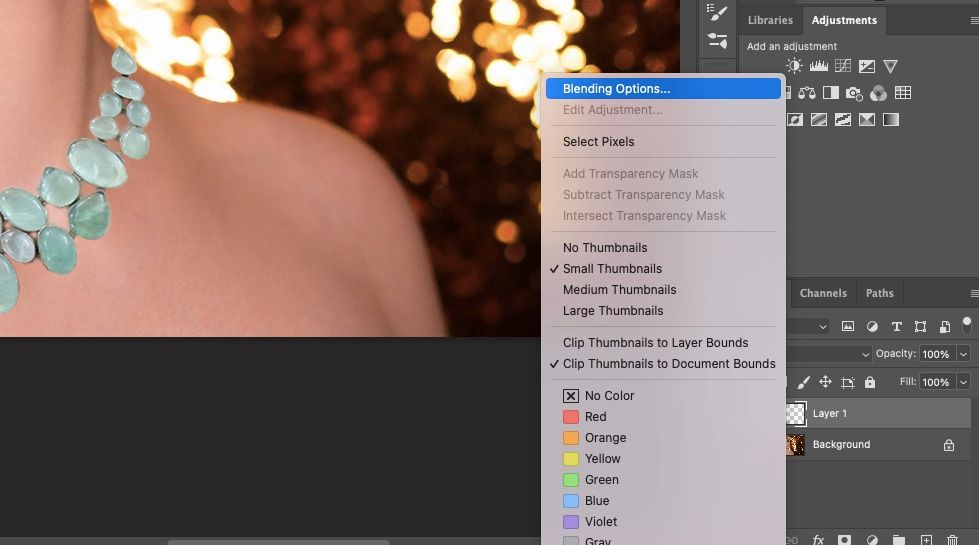
روی Drop Shadow کلیک کنید و Blend Mode را روی Soft Light قرار دهید. البته، شما می توانید با گزینه های دیگر نیز بازی کنید. به طور مشابه Opacity، Angle، Distance، Spread و Size را به دلخواه تنظیم کنید.
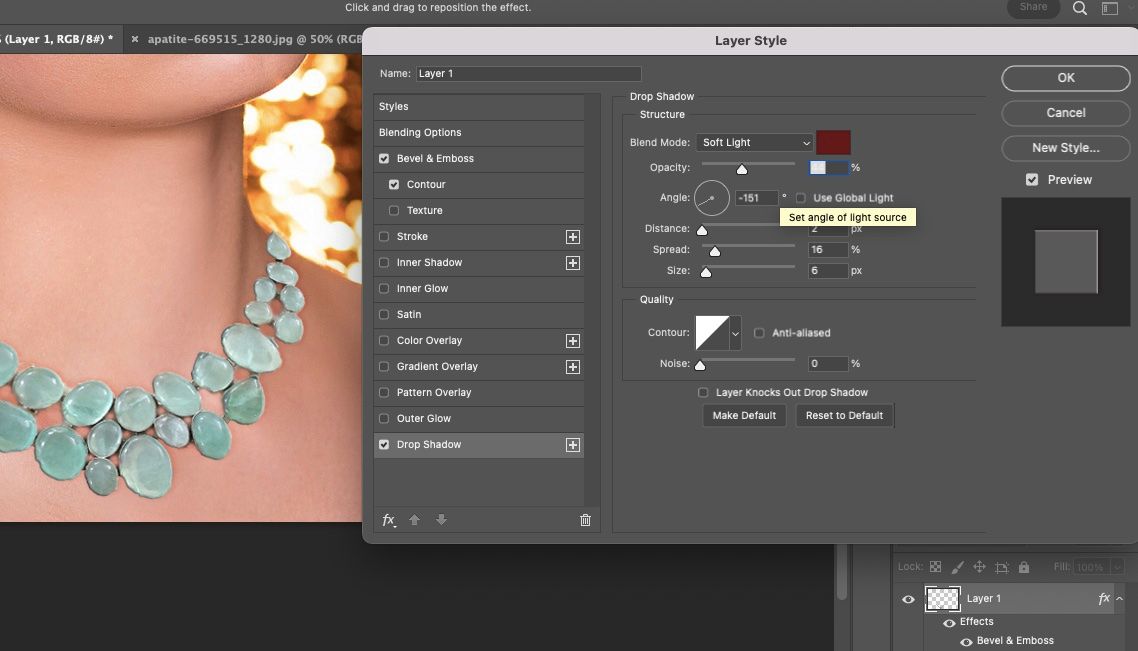
به Bevel & Emboss بروید و Contour را فعال کنید تا لبه زیبایی در اطراف گردنبند ایجاد کنید.
مرحله 7: گوشواره ها را اضافه کنید
برای افزودن گوشواره به مدل دقیقا مراحل بالا را دنبال کنید.
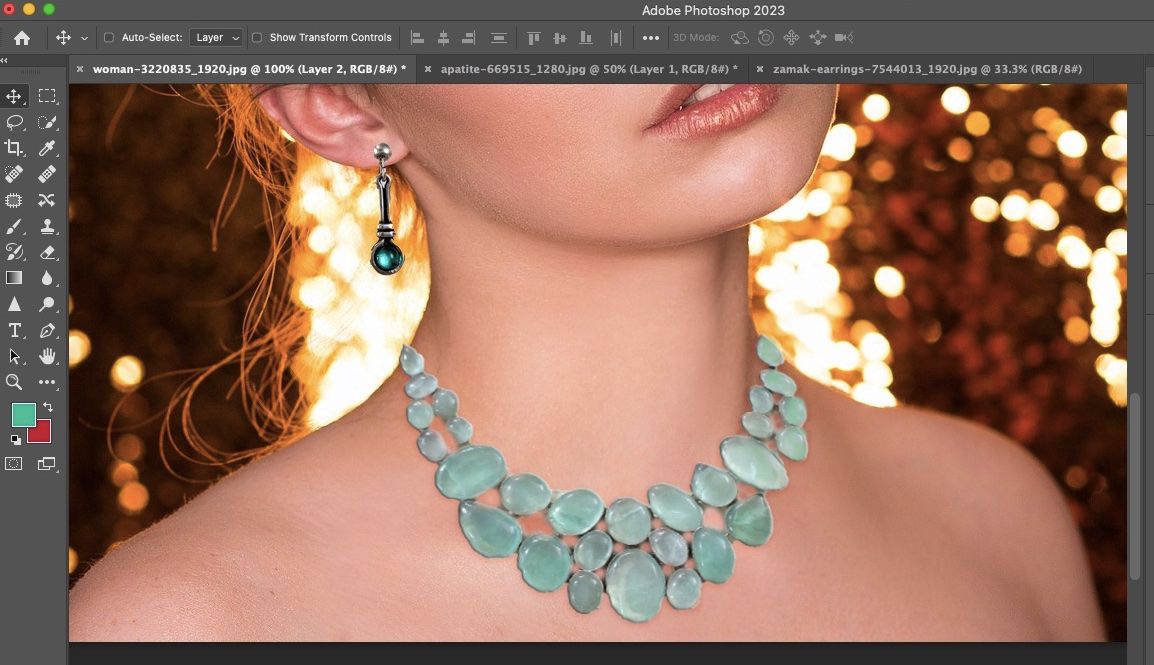
در نمونه های ما، گوشواره و گردنبند در رنگ های مختلف است. بنابراین از ابزار Brush برای رنگ آمیزی گوشواره همرنگ گردنبند استفاده کردیم.
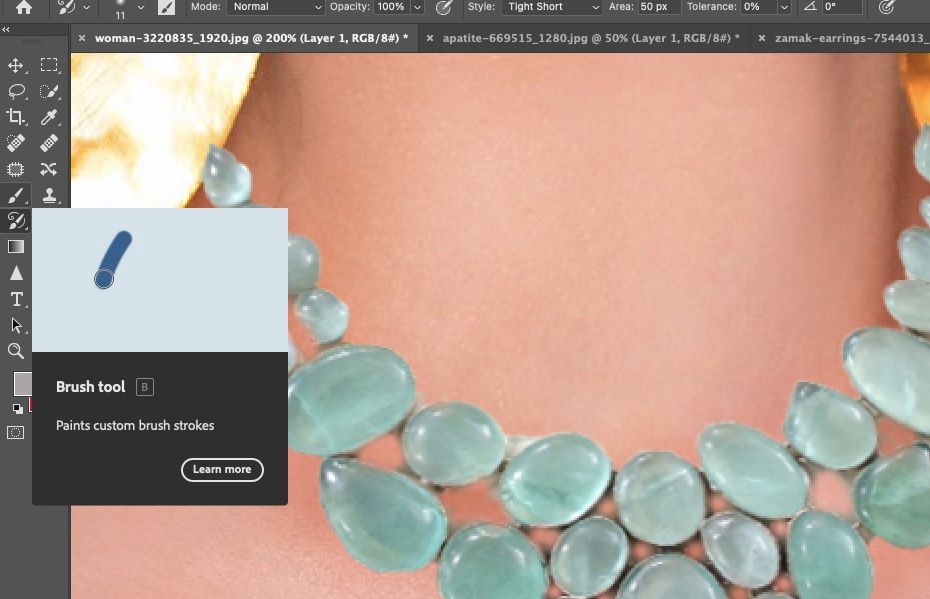
برای انتخاب رنگ از گردنبند، از ابزار Color Picker استفاده کنید. روی زبانه های رنگ کلیک کنید و از انتخابگر رنگ برای انتخاب نقطه روی گردنبند استفاده کنید. سپس روی گوشواره ها را رنگ کنید.
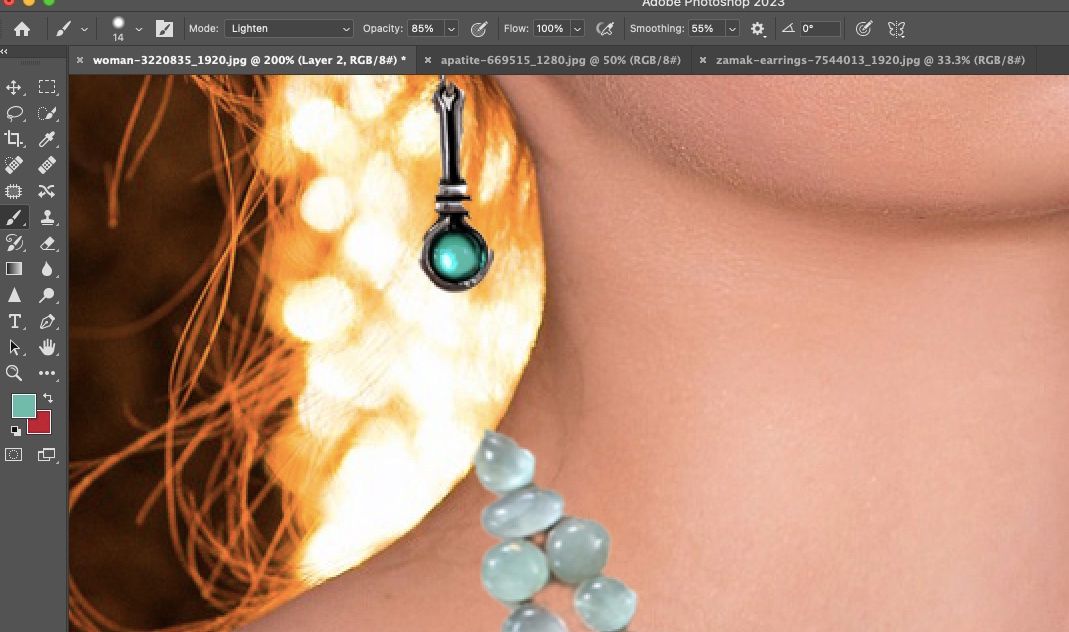
مرحله 8: تصویر خود را صادر کنید
تصویر نهایی شما با جواهرات روی مدل آماده است. به File > Export > Export As بروید.
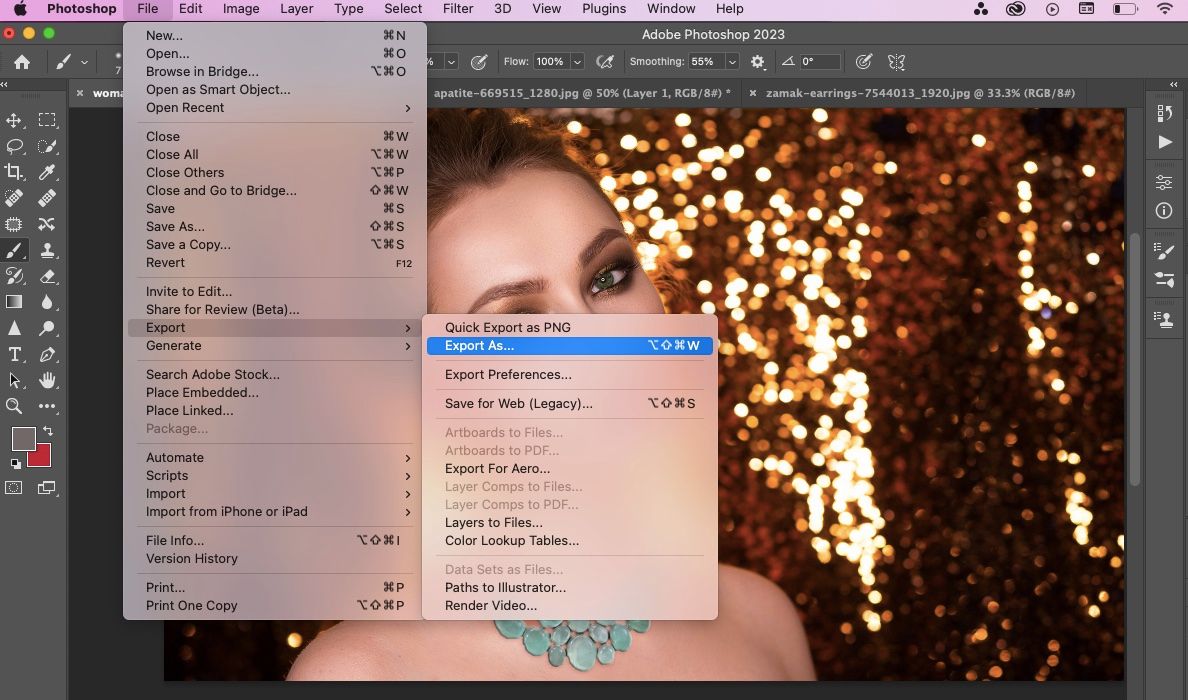
Format را روی JPG و Quality را روی High قرار دهید.
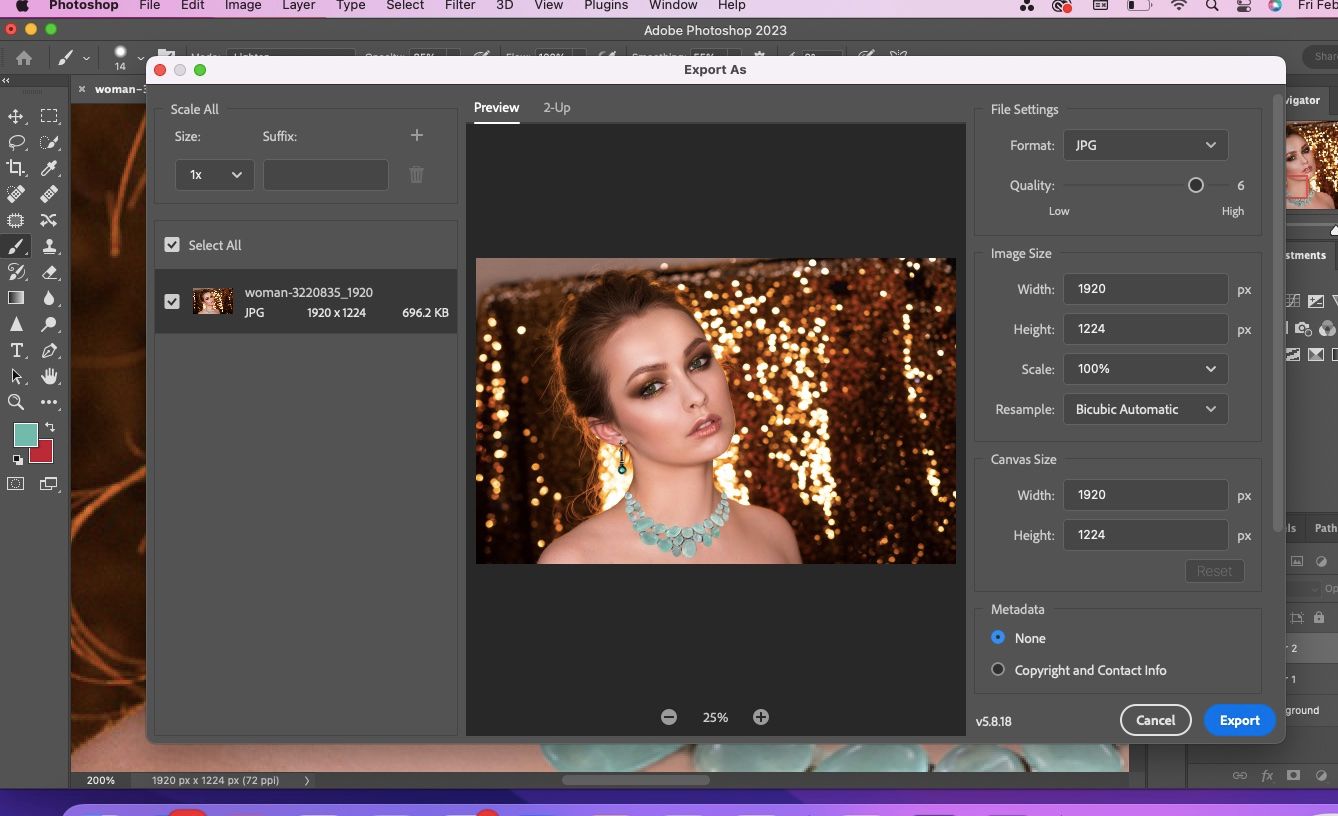
میتوانید در قالبهای دیگر نیز صادر کنید، اما اشتراکگذاری و استفاده از JPG در فروشگاه آنلاین شما آسانتر است.

جواهرات خود را روی یک مدل نمایش دهید
یکی از مانتراهای تبلیغاتی ضروری، برانگیختن واکنش احساسی بینندگان است. به همین دلیل است که استفاده از افراد در عکس های خود یک استراتژی عالی برای فروش محصولات شما است.
اما، استفاده از مدل های واقعی برای عکس های جواهرات شما ممکن است همیشه امکان پذیر نباشد. با استفاده از وب سایت های فتوشاپ و استوک، می توانید تمام جواهرات خود را به مدل های مختلف اضافه کنید، بدون اینکه برای یافتن آن ها زحمت بکشید. همچنین، شانس بیشتری برای یافتن مدلهای متنوع برای متناسب شدن با برند خود دارید.
